Écouter, regarder et jouer avec Musique, Podcasts, TV et Apple Games
Votre Mac mini dispose d’apps intégrées qui vous offrent des heures de divertissement et se synchronisent avec vos autres appareils Apple lorsque vous vous connectez au même compte Apple.
 Musique Écoutez votre musique préférée depuis votre bibliothèque personnelle ou abonnez-vous à Apple Music pour écouter plus de 100 millions de morceaux sans publicités. |  Podcasts Écoutez vos podcasts préférés, qu’il s’agisse de grands noms ou d’éditeurs indépendants, découvrez votre prochain podcast préféré ou abonnez-vous avec Podcasts. |
 TV Regardez tous vos films et toutes vos séries TV dans l’app Apple TV. Achetez ou louez des films et séries TV, ou abonnez-vous à des chaînes ou services supplémentaires. |  Apple Games Suivez l’actualité des jeux auxquels vous jouez, découvrez de nouveaux jeux et restez en contact avec vos amis grâce à l’app Apple Games. |
Musique
L’app Musique d’Apple vous permet d’organiser et de profiter facilement de vos achats sur l’iTunes Store, de vos morceaux et de vos albums. En plus de votre bibliothèque personnelle, vous pouvez également vous abonner pour accéder au catalogue Apple Music, qui vous permet d’écouter des millions de morceaux à la demande et de vous immerger dans l’audio sans perte et spatial.
Si vous ne l’avez pas déjà fait, connectez-vous à votre compte Apple pour commencer.
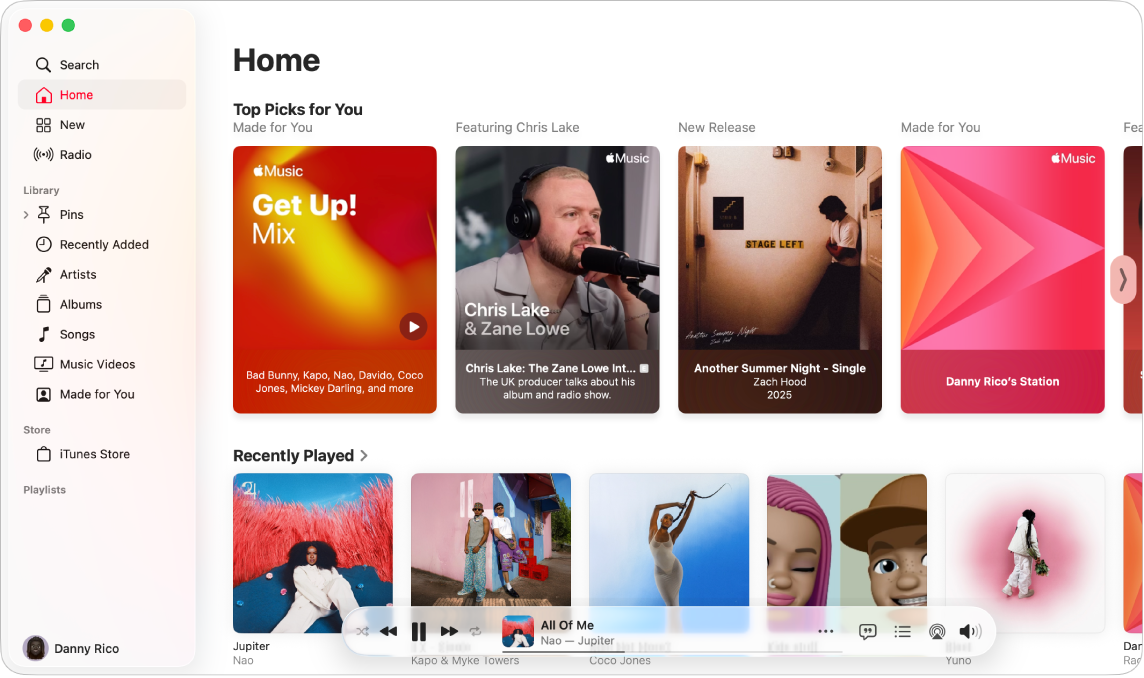
Abonnez-vous à Apple Music. Accédez à l’app Musique, cliquez sur Compte dans la barre des menus, choisissez « S’inscrire à Apple Music », puis suivez les instructions à l’écran.
Remarque : si l’option « S’inscrire à Apple Music » n’apparaît pas, il est possible que vous disposiez déjà d’un abonnement via Apple One ou un groupe de partage familial.
Recherchez des artistes, des morceaux, des playlists et plus encore. Cliquez sur Rechercher dans la barre latérale de Musique, puis saisissez un mot ou une expression dans le champ de recherche. Choisissez parmi les suggestions qui apparaissent au fur et à mesure de la saisie, ou appuyez sur Retour pour afficher tous les résultats de recherche. Les résultats de recherche sont regroupés en catégories, comme « Les plus populaires », Artistes, Albums et Morceaux.
Achetez des morceaux ou des albums. Si vous voulez être propriétaire de votre musique, recherchez le morceau ou l’album que vous voulez acheter. Cliquez sur l’article que vous souhaitez acheter, cliquez sur ![]() , puis choisissez « Afficher dans l’iTunes Store ». Cliquez sur le prix indiqué sous l’album ou en regard d’un morceau pour l’acheter.
, puis choisissez « Afficher dans l’iTunes Store ». Cliquez sur le prix indiqué sous l’album ou en regard d’un morceau pour l’acheter.
Ajoutez des éléments à une playlist. Pour ajouter un morceau à une playlist, cliquez sur ![]() , choisissez « Ajouter à la playlist », puis choisissez une playlist. Vous pouvez également choisir « Nouvelle playlist » pour créer une playlist avec votre sélection.
, choisissez « Ajouter à la playlist », puis choisissez une playlist. Vous pouvez également choisir « Nouvelle playlist » pour créer une playlist avec votre sélection.
Siri : Demandez à Siri quelque chose comme “Mets de la musique d’entraînement”.
En savoir plus. Consultez le Guide d’utilisation de Musique.
Podcasts
Utilisez Podcasts d’Apple pour explorer, suivre et écouter vos podcasts favoris sur votre Mac. Les recommandations personnelles vous aident à découvrir de nouveaux podcasts regroupés selon les sujets qui vous intéressent.
Si vous ne l’avez pas déjà fait, connectez-vous à votre compte Apple pour commencer.
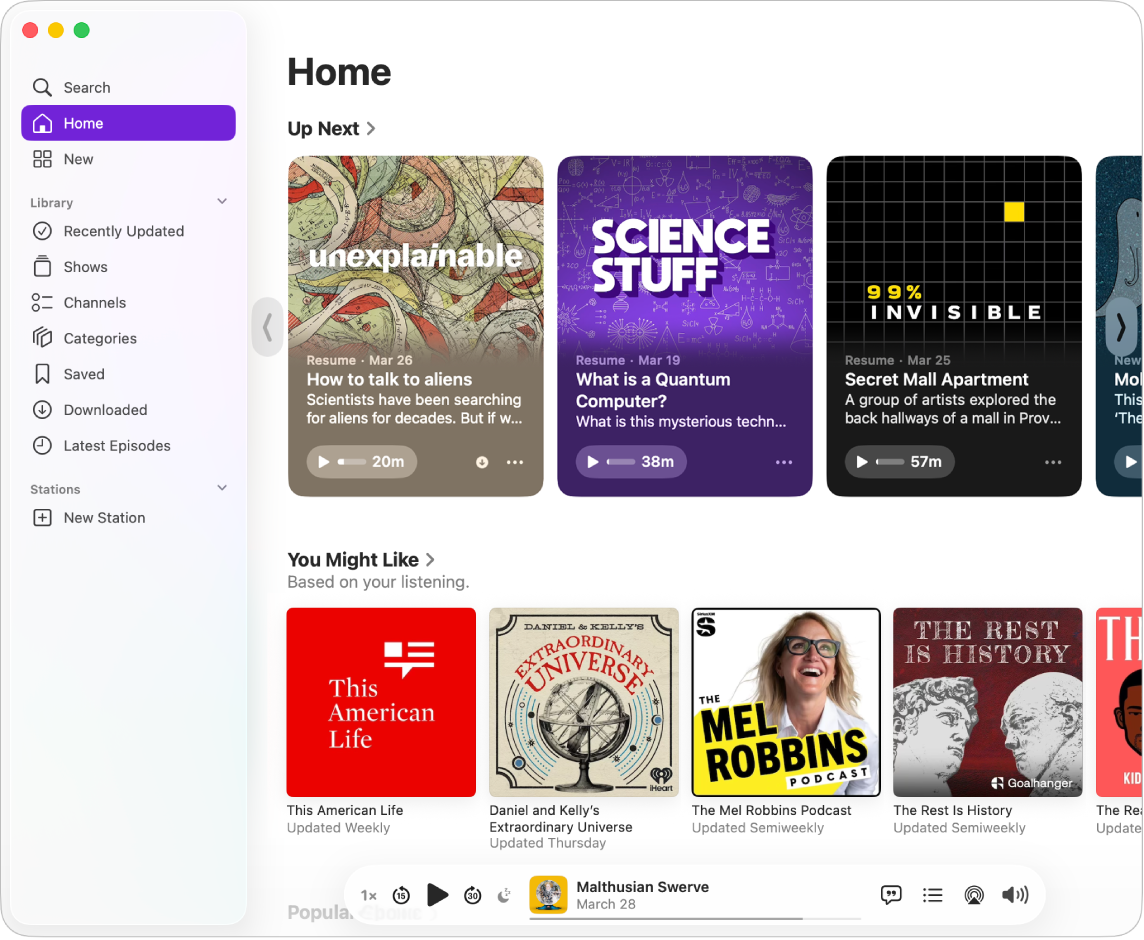
Recherchez des podcasts, des personnes, des sujets et plus encore. Cliquez sur Rechercher dans la barre latérale de Podcasts, puis saisissez un mot ou une expression dans le champ de recherche. Choisissez parmi les suggestions qui apparaissent au fur et à mesure de la saisie, ou appuyez sur Retour pour afficher tous les résultats de recherche. Les résultats de recherche sont regroupés en catégories, comme « Les plus populaires », Émissions et Chaînes.
Lisez un podcast. Lancez la lecture d’un podcast en plaçant le pointeur sur l’épisode que vous voulez écouter, puis en cliquant sur 
Siri : Demandez à Siri quelque chose comme “Reviens 30 secondes en arrière”.
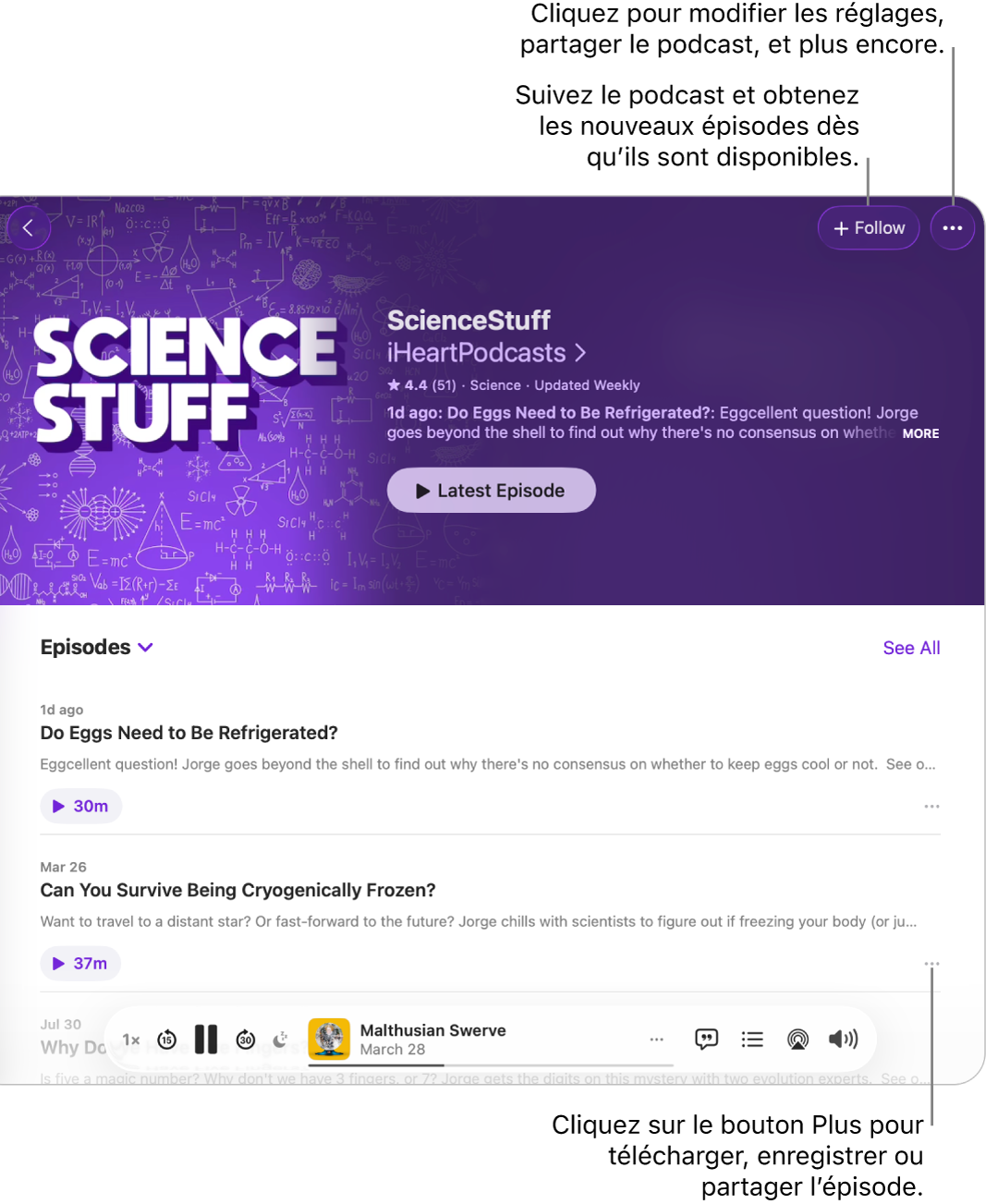
Suivez vos favoris. Cliquez sur Suivre, puis choisissez de recevoir des notifications pour ne manquer aucun nouvel épisode. Découvrez les nouveautés dans l’onglet « Mis à jour récemment » de votre bibliothèque.
Enregistrez des épisodes dans votre bibliothèque. Pour enregistrer ou télécharger un épisode dans votre bibliothèque, cliquez sur ![]() , puis choisissez Enregistrer ou Télécharger. Lorsque vous téléchargez des podcasts sur votre appareil, vous pouvez y accéder sur cet appareil lorsque vous êtes hors ligne.
, puis choisissez Enregistrer ou Télécharger. Lorsque vous téléchargez des podcasts sur votre appareil, vous pouvez y accéder sur cet appareil lorsque vous êtes hors ligne.
En savoir plus. Consultez le Guide d’utilisation de Podcasts.
TV
Regardez tous vos films, toutes vos séries TV et tous vos évènements sportifs dans l’app Apple TV. Achetez ou louez des films et des séries TV, abonnez-vous aux chaînes et reprenez là où vous vous êtes arrêté depuis n’importe quel appareil.
Si vous ne l’avez pas déjà fait, connectez-vous à votre compte Apple pour commencer.
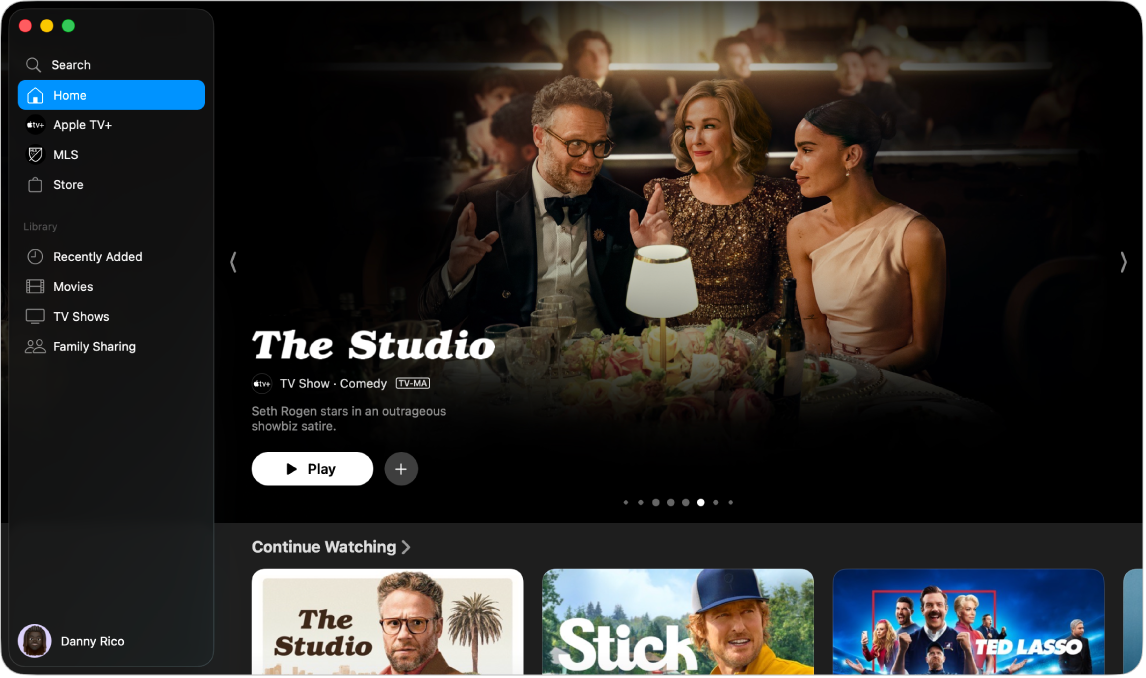
Abonnez-vous à Apple TV+ ou au MLS Season Pass. Apple TV+ est un service de diffusion par abonnement, proposant des programmes originaux d’Apple (des films ayant gagné des prix, des séries, des drames percutants, des documentaires novateurs, du divertissement pour les enfants, des comédies et bien plus), avec du nouveau contenu ajouté chaque mois. Le MLS Season Pass est un service par abonnement qui vous permet d’accéder aux matchs de la saison régulière de la Major League Soccer, aux playoffs et à la Leagues Cup. Pour vous abonner à Apple TV+ ou au MLS Season Pass, cliquez sur l’onglet Apple TV+ ou MLS Season Pass dans l’app Apple TV, puis sur S’abonner. Il est possible que vous puissiez profiter d’un essai gratuit. Dans ce cas, cliquez sur « Acceptez l’essai gratuit ».
Remarque : la disponibilité d’Apple TV+ peut varier en fonction des pays et des régions. Découvrez ce qui est disponible dans votre pays ou votre région.
Recherchez des séries ou des films. Cliquez sur Rechercher dans la barre latérale de l’app Apple TV, puis saisissez un mot ou une expression dans le champ de recherche. Choisissez parmi les suggestions qui apparaissent au fur et à mesure de la saisie, ou appuyez sur Retour pour afficher tous les résultats de recherche. Les résultats de recherche sont regroupés en catégories, comme « Les plus populaires », Films et « TV et séries ».
Achetez ou louez. Lorsque vous trouvez un film ou une série TV que vous souhaitez regarder, vous pouvez choisir de l’acheter ou le louer dans le Store. Pour regarder du contenu acheté ou loué, cliquez sur « Ajouts récents » sous Bibliothèque dans la barre latérale de l’app Apple TV. Les chaînes pour lesquelles vous avez souscrit un abonnement sont disponibles sur tous les appareils et peuvent être visionnées par six membres de la famille au maximum via le partage familial.
Reprenez au même endroit. Si vous regardez Apple TV sur d’autres appareils, continuez à regarder là où vous aviez arrêté. Cliquez sur Accueil, puis choisissez le contenu que vous voulez continuer à regarder dans le rang « À suivre ».
En savoir plus. Consultez le guide d’utilisation de l’Apple TV.
Apple Games
L’app Apple Games est l’endroit idéal pour jouer sur votre Mac. Utilisez l’app Apple Games pour découvrir de nouveaux jeux, accéder à l’intégralité de votre bibliothèque, consulter votre profil et vos réalisations, et voir à quoi jouent vos amis.
Pour utiliser l’app, assurez-vous que votre appareil est connecté à votre compte Apple à la fois dans Game Center et dans l’App Store.
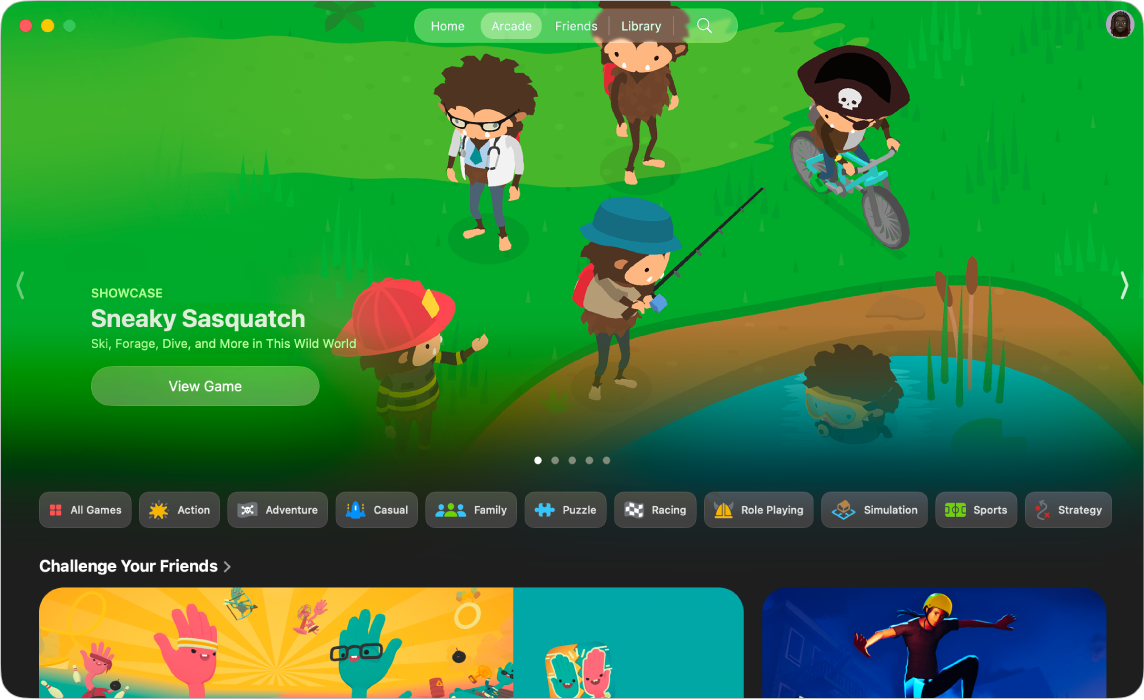
Obtenez des jeux. Cliquez sur Accueil ou sur Arcade pour parcourir les suggestions et découvrir des jeux à télécharger pour y jouer, ou recherchez un jeu en saisissant son nom dans le champ de recherche, puis en appuyant sur la touche Retour. Pour télécharger ou acheter le jeu, cliquez sur ce dernier, puis cliquez sur Obtenir ou sur le prix affiché en regard du jeu.
Jouez à des jeux. Les jeux téléchargés apparaissent automatiquement dans votre bibliothèque Apple Games. Cliquez sur Bibliothèque, puis sur le jeu auquel vous voulez jouer.
Astuce : vous pouvez connecter une manette de jeu compatible à votre Mac. Consultez l’article Connexion d’une manette de jeu sans fil à votre appareil Apple de l’assistance Apple.
Abonnez-vous à Apple Arcade. Cliquez sur Arcade pour vous abonner à Apple Arcade. Lorsque vous vous abonnez à Apple Arcade, vous avez accès à plus de 200 jeux amusants, avec des nouveautés ajoutées en permanence. Pour en savoir plus sur le service d’abonnement à Apple Arcade, consultez l’article Jouer à des jeux avec Apple Arcade de l’assistance Apple.
Remarque : la disponibilité des jeux Apple Arcade sur les appareils varie en fonction de la compatibilité du matériel et des logiciels. Découvrez ce qui est disponible dans votre pays ou votre région. Pour en savoir plus, consultez le site web d’Apple Arcade.
Affichez votre profil Game Center. Suivez vos réalisations, vos amis, les jeux auxquels vous avez récemment joué et votre activité dans votre profil Game Center. Cliquez sur Bibliothèque, puis sur votre photo de profil dans le coin supérieur droit.
En savoir plus. Consultez le guide d’utilisation d’Apple Games.